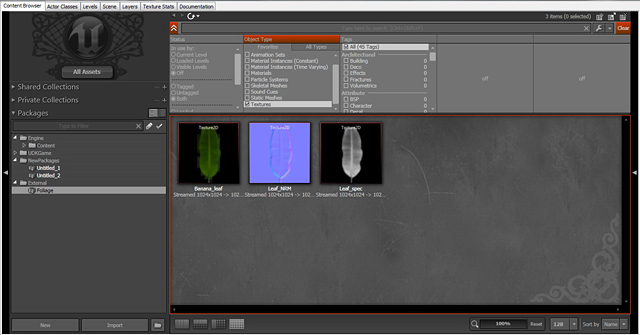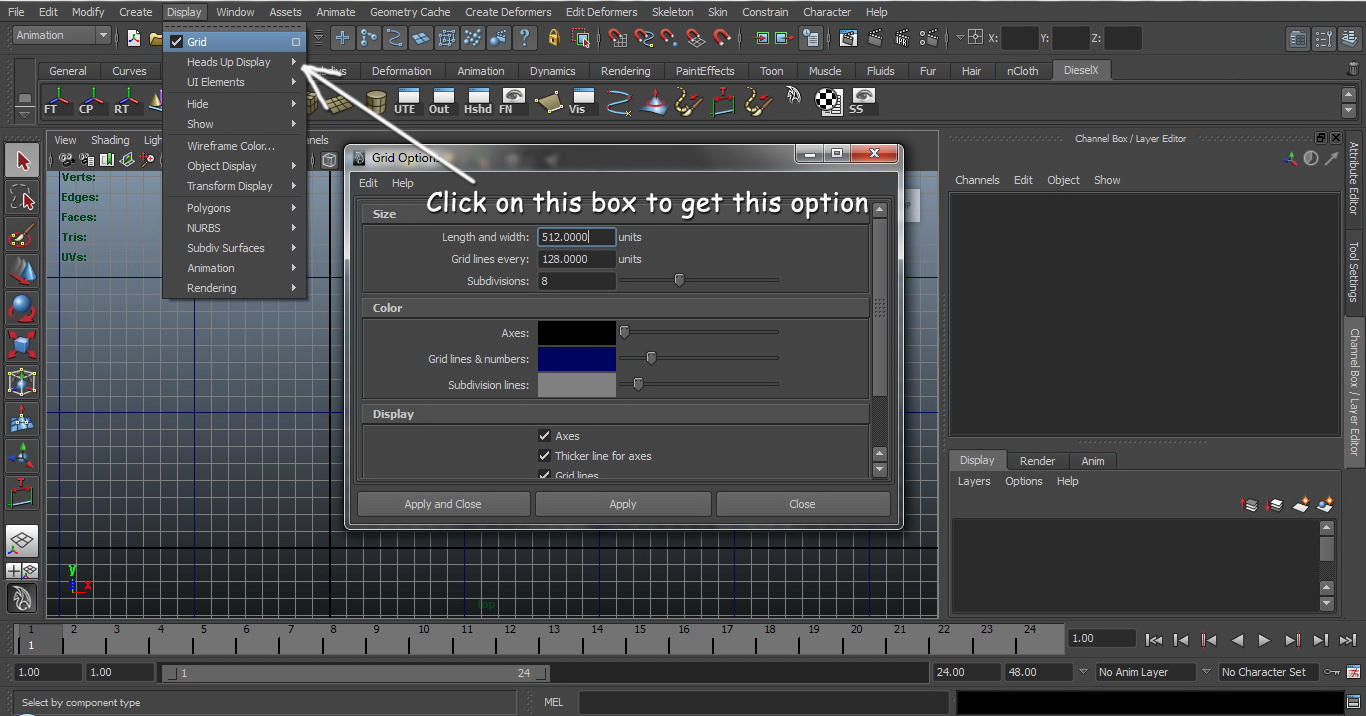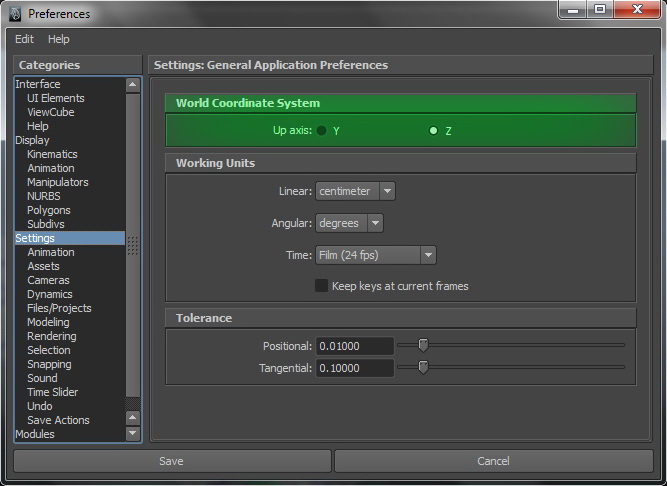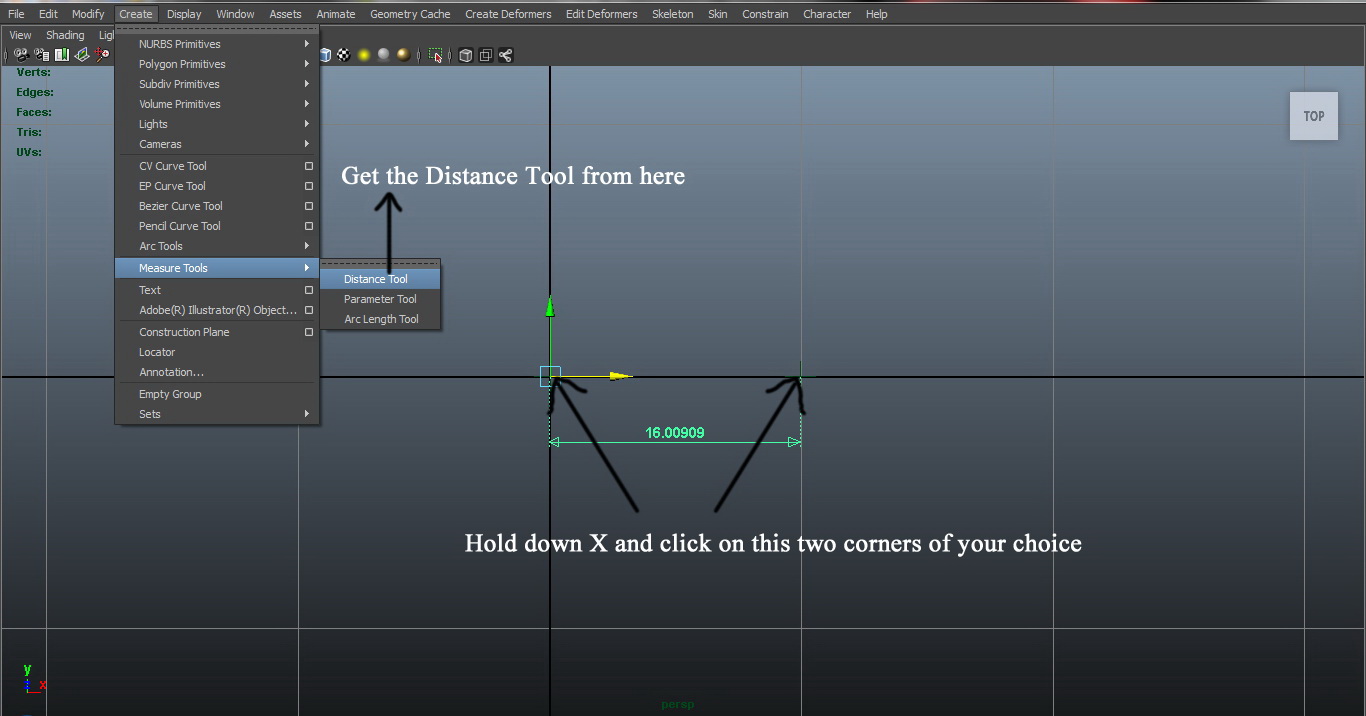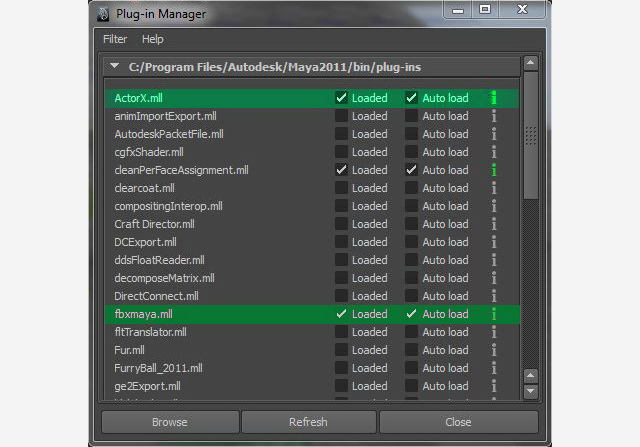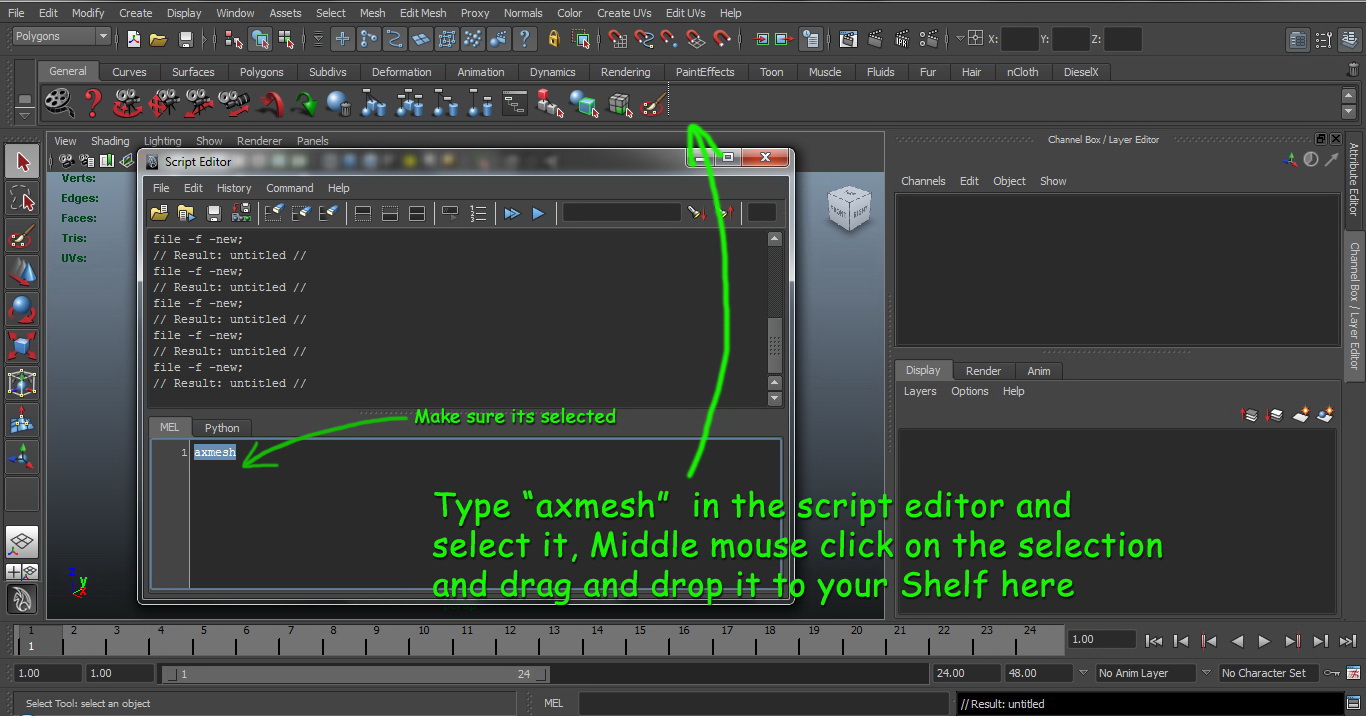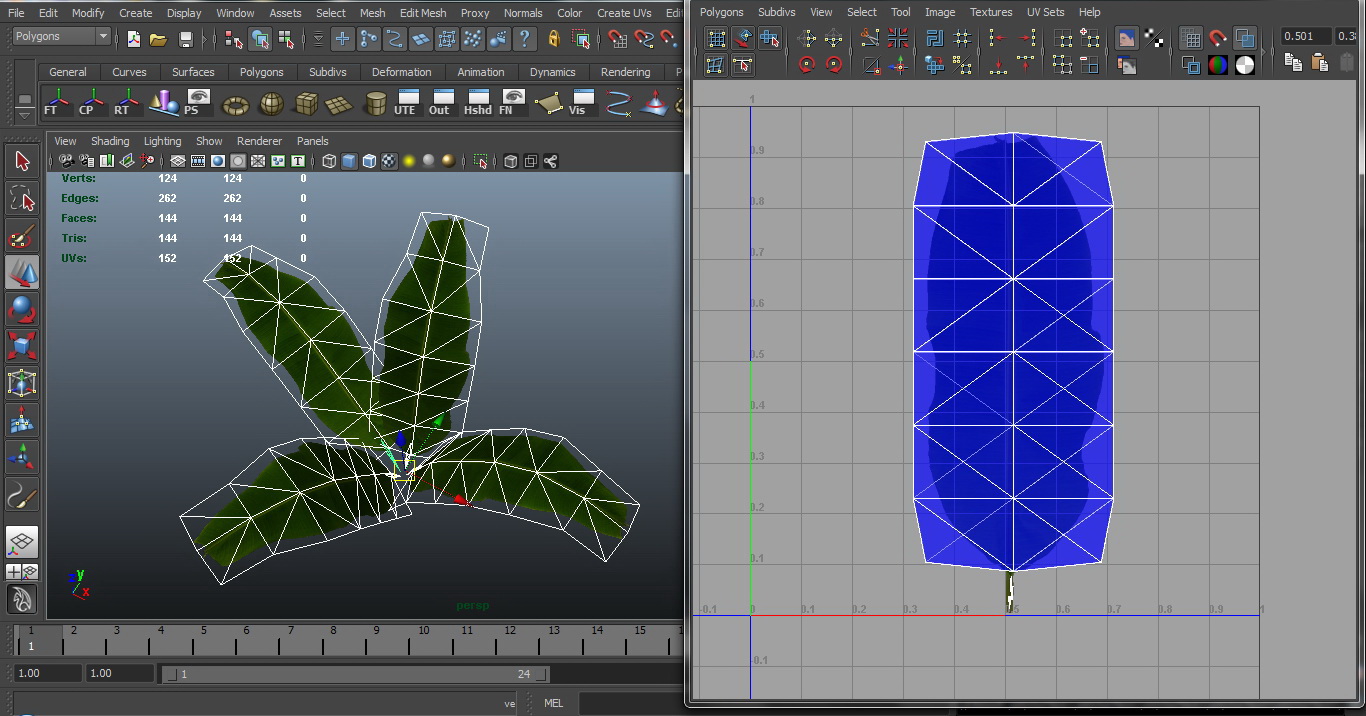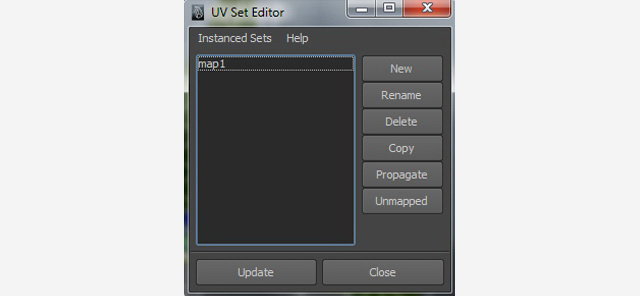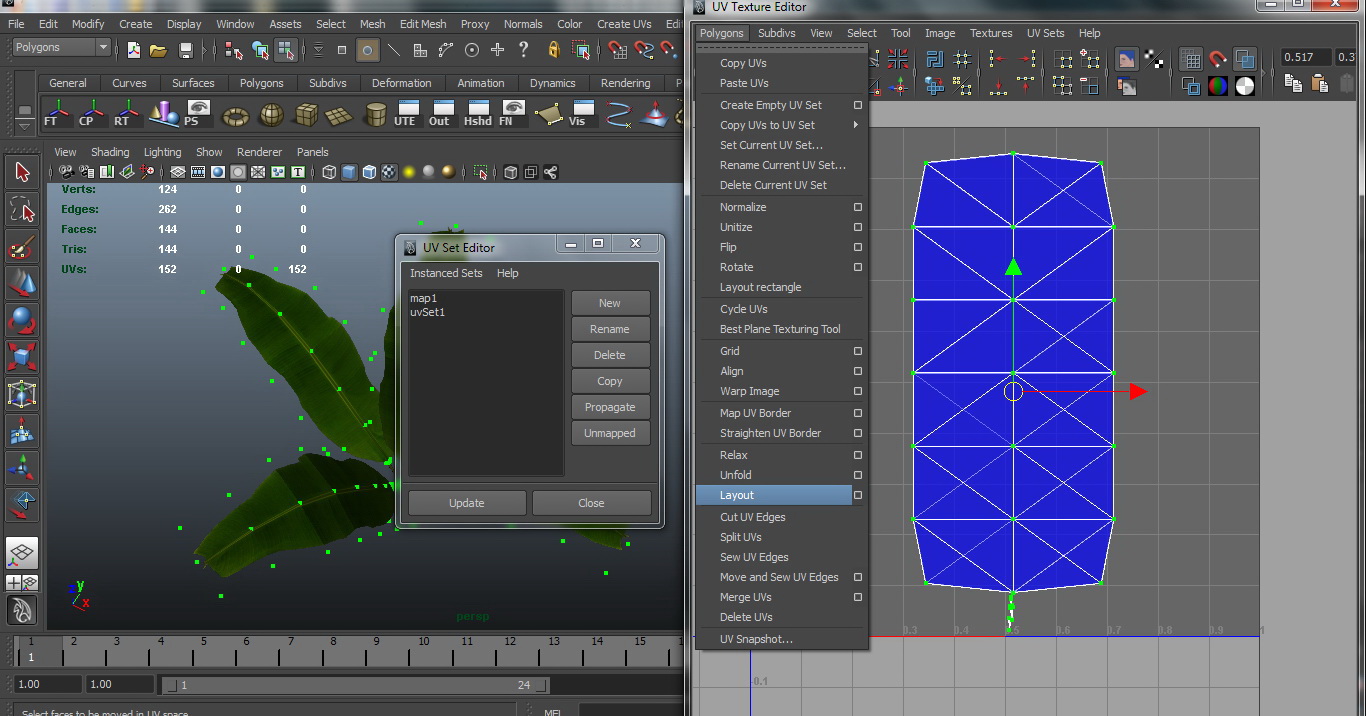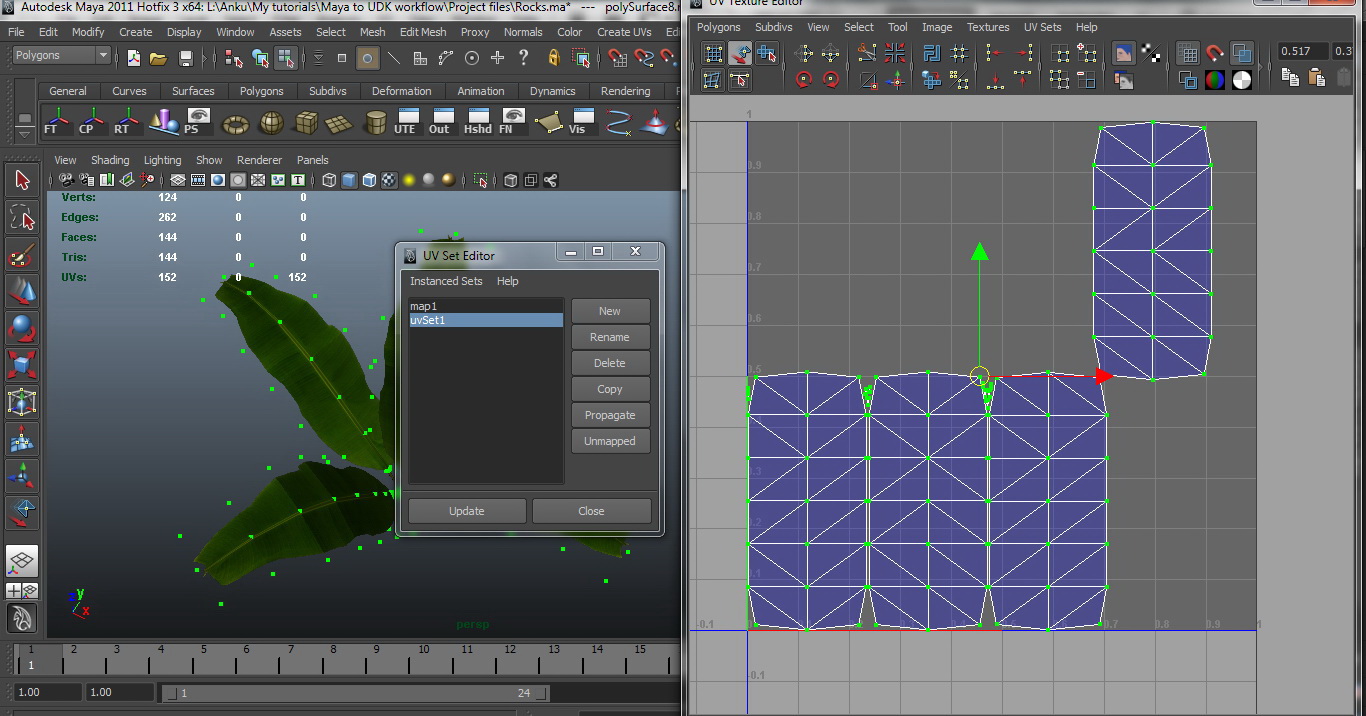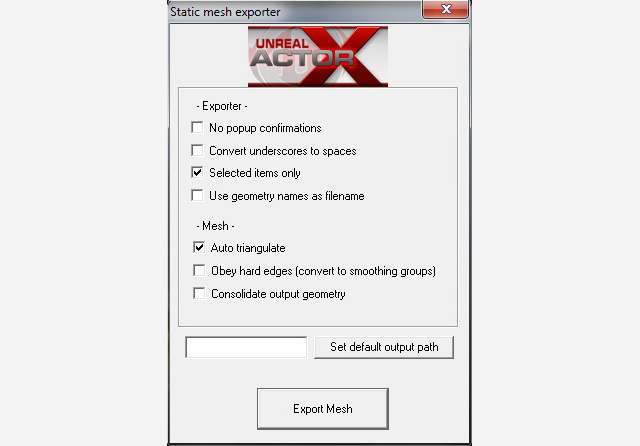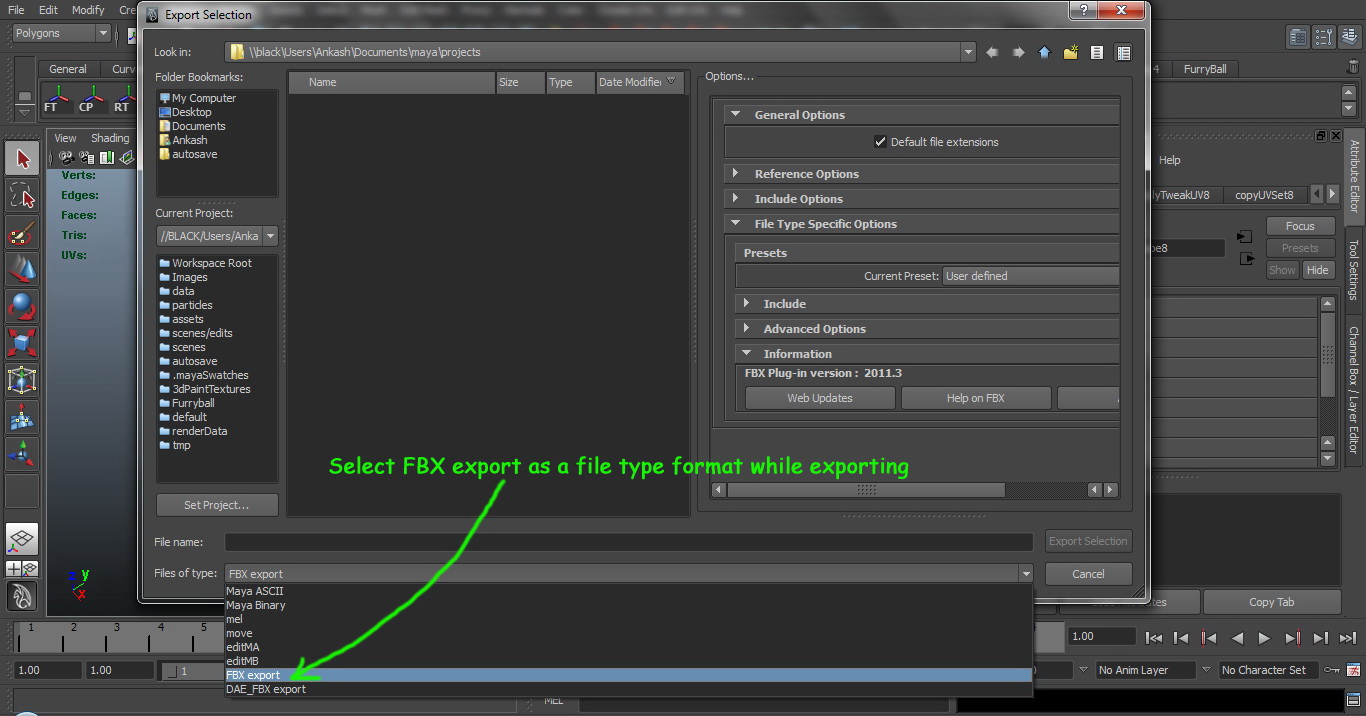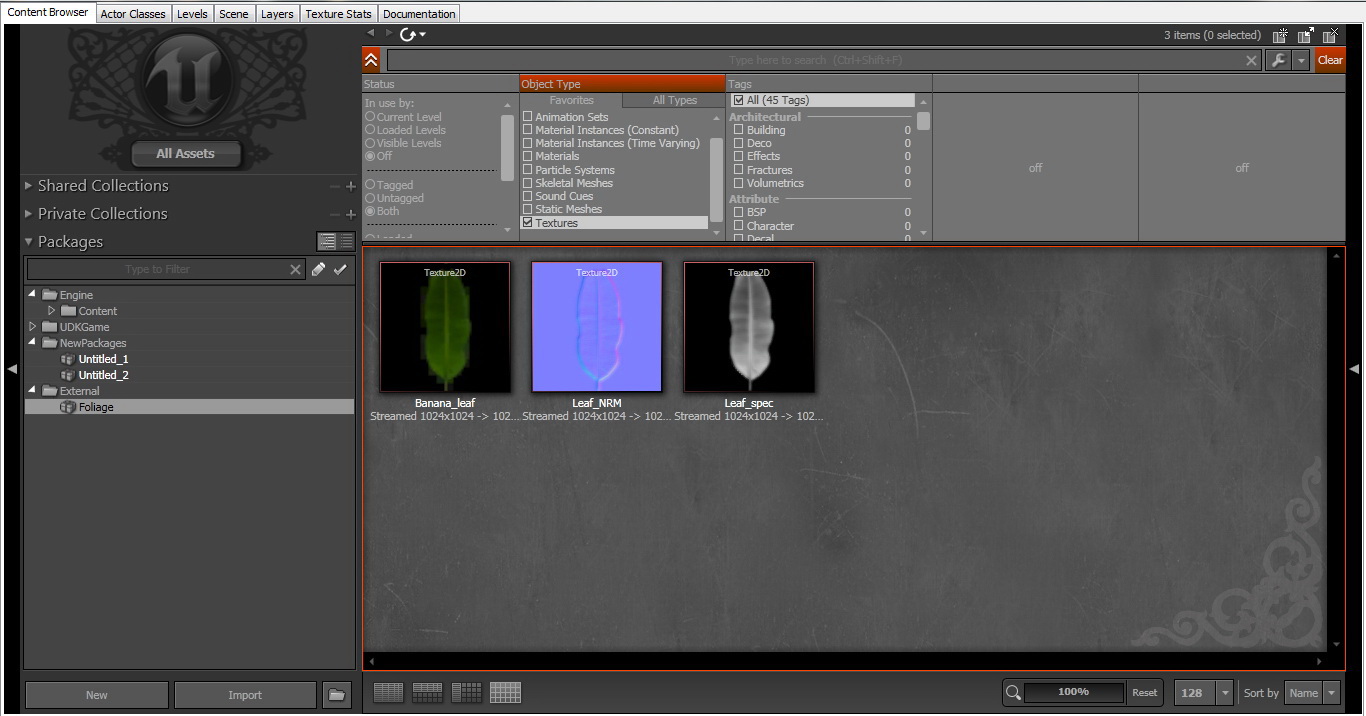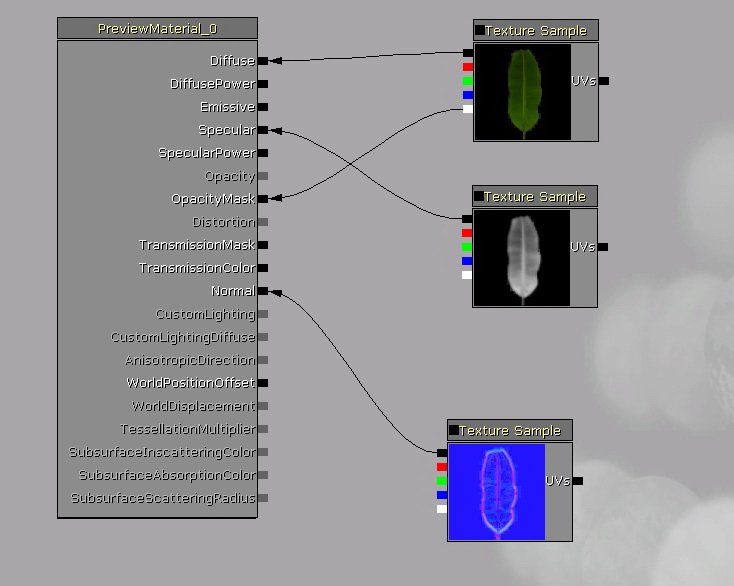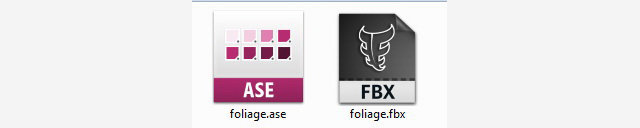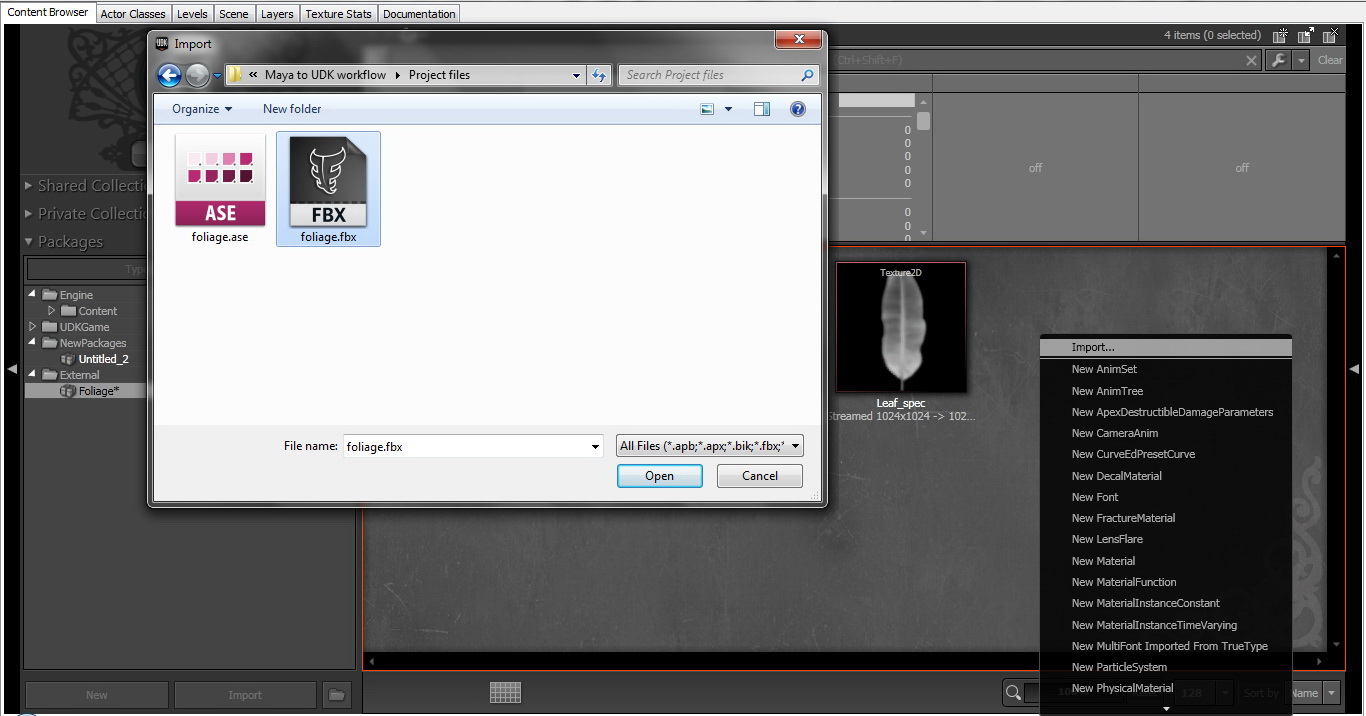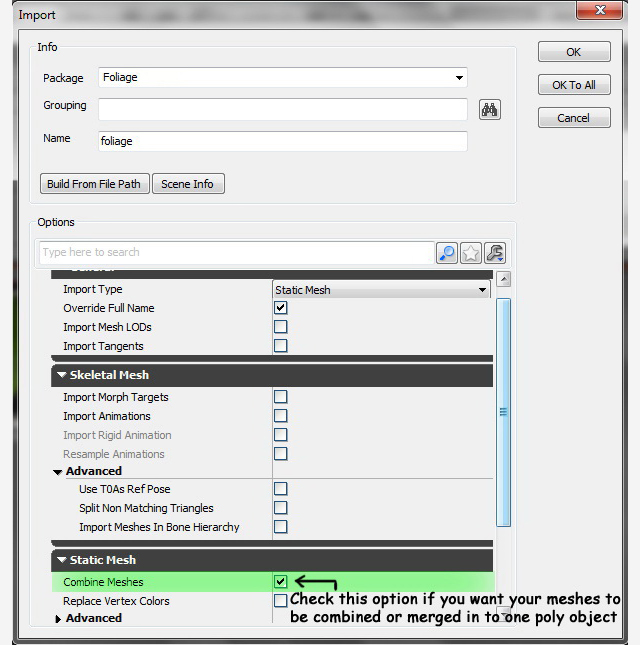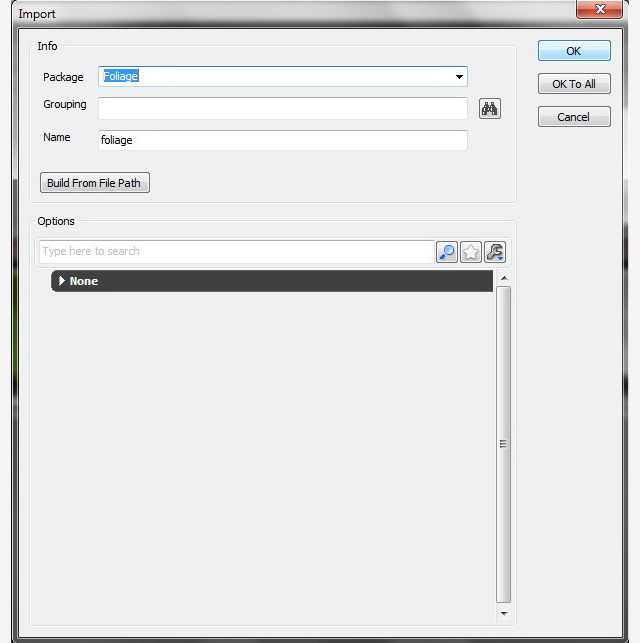maya til udk: import af statiske masker ved hjælp af actorx &fbx,,,,,,, i denne forelæsning, du vil lære at importere statisk masker fra maya til udk (uvirkeligt udvikling kit) ved hjælp af actorx stik, samt fbx importør stik i maya.det vigtigste er, at vi vil være oprettelsen af nettet til at matche det uvirkelige maya forsyningsnettet.vi vil bruge maya 2011 her som actorx laver kun er til rådighed indtil version 2011, hvorefter episk lege stoppede udviklingen af actorx som følge af gennemførelsen af fbx rørledning i udk.,,, okay så, lad os først fælde nettet af maya til kamp med en uvirkelig elforsyningsnet, forståelse af nettet system 1. en maya enhed er lig med 1, uvirkeligt enhed derfor forholdet mellem maya og uvirkelige net er 1: 1. som de fleste af jer ved, karakter højde i uvirkeligt enheder er omkring 96 uvirkeligt enheder høj.men måling af 96 enheder i maya er smerte, bliver vi måske nødt til at zoome ind på kamera et par gange, frem og tilbage, bare for at måle 96 enheder højt i viewport., at sætte det op, vi er virkelig nødt til at forstå det uvirkelige enhed første, hvordan er de net, så klik til at udvide delt. hvis din nettet i uvirkeligt er fastsat til 16 enheder, så størrelsen af hver enkelt lille firkanl (eller grid linje) 16 uvirkeligt enheder (uu), og afstanden mellem større gridlines fremhævede i en mørk, er 128 uvirkeligt enheder.derfor er ligningen:, 128 /8 = 16 små firkanter, eller 16x8 = 128 store pladser.det betyder, at de store gridlines i uvirkeligt er opdelt i 8 enheder.eller mindre gridline multipliceres med 8 enheder.nu, hvor vi har den ligning, det er tid til at fælde den maya - nettet. læs maya og så vise mulighed, klik på kassen i nærheden af nettet menu til nettet mulighed, ligesom i pic - nedenfor.,, maya - nettet valgmuligheder, klik til at udvide, længde og bredde: som vist i ovenstående pic, er dette område til visning og fastsættelse af længde og bredde af nettet i perspektiv mener, at f.eks. en max størrelsen af x = 512 eller max størrelse - x (minus x) = - 512 (minus 512).derfor var den samlede højde af x er 1024, der er 1024. nettet enheder i perspektiv tilstand.du kan gøre hvad du vil, men sørg for, at enhederne er beføjelser, 2.jeg sætter 512 enheder.længde og bredde er bare til deres formål i perspektiv tilstand.,, nettet linjer hver: som vist i ovenstående pic, på dette område, som nettet enheder, der er fastsat i uvirkeligt multipliceres, 8, som opdeler (jf. næste emne) større net.uvirkeligt grid - enheder, i mit tilfælde er fastsat til 16 enheder, derfor vil jeg sætte en værdi af 128 her (16x, 8 = 128).vi skal nu have en afstand mellem mørkere eller større net linjer af 128 enheder. du kan også ændre farven på nettet linjer og tal til noget, der ligner en blå, det er virkelig godt for modtagelse og måling af store net, hvis du vil have en stor ting, man har bygget hurtigt.,, underafsnit: som det udk forsyningsnettet, antallet af små firkanter er multipliceret med 8 for at danne større pladser, og derfor større net er opdelt, 8 gange.derfor værdsætter her, 8. kort sagt, kan du huske den opdeling, værdi (dvs. 8) og værdien af hvert net, i maya til magten, 2.men også sørge for, at de sætter dem i henhold til nettet, du har sat i uvirkeligt.,, oprettelse af z - aksen i maya:, er vi også nødt til at vise verden koordinatsystem i maya i henhold til uvirkeligt motor.,, klik på udvidelsen, i det uvirkelige motor, z - aksen vender opad.vi har også brug for at sætte det op i maya, gå til windows - > indstillinger og præferencer - > præferencer, og i de kategorier, afsnit, gå til, indstillinger, og ændre verden koordinatsystem til z - aksen (vist i pic - over markeret med grønt.), hvis alt er klar i henhold til billedet ovenfor, så lad os måle og kontrollere nettet af maya.,, måling af nettet linjer af maya: foranstaltning nettet af maya, bare for at se, om det matcher med uvirkelig eller ej.,,,, klik til at udvide, gå til at skabe - > foranstaltning værktøj - > afstand værktøj.med dette redskab - foranstaltning i maya ved at klikke a - og b - punkt af flere objekter.det øjeblik, du vælger den afstand, værktøj fra menuen din markør vil ændre på noget, som en crosshair.hold den, x, nøgle på dit tastatur og klik på to dele af en lille kortrude af dit valg.efter det, du vil se en værdi på skærmen i ovenstående billede. hvis det viser afstanden værdi som, 16, så din maya nettet er suppleret med uvirkelig nettet af 16 enheder.det er det!du har den perfekte grid linje system af uvirkeligt med maya.lad os gå over til at importere de statiske masker fra maya til udk. der er to måder at importere statisk masker, er ved at anvende actorx stikket i, og en af dem er med maya fbx stikket i.lad os starte med skuespilleren x laver først, inden vi starter, sørg for, at den skuespiller x stik er monteret på maskinen, hvis ikke.så downloade det fra det uvirkelige websted, eller hvis du har udk monteret på maskinen, så kan du finde egnede version af stik i den installerede adresseregister for udk her. binaries - > actorx.eksemplar, actorx.mll, fil og sæt det ind i din maya installere fortegnelse på følgende adresse:, bin - > plug - ins, mappe.,, således at den skuespiller x stik af: åbne maya, gå til windows - > indstillinger og præferencer - > sæt manager.,,, at - tjek, actorx. mll,.også gøre det samme for fbxmaya. mll,,, klik til at udvide, check, lastet, og auto - belastning, muligheder for både, vil dette gøre det muligt plug - ins til last, og også auto belastning, næste gang, du begynder at maya, så du ikke behøver at se /give plug - ins hver du lader maya. for at bringe den skuespiller x stikket i, er vi nødt til at type ", axmesh" i manuskriptet redaktør vindue., axmesh, bringer de egenskaber, vinduer for at eksportere statisk masker.det eksporterer. ase format, som er let genkendelige som uvirkeligt motor.maskinskrivning, axmesh i manuskriptet redaktør vindue hver gang er en smule tidskrævende, så lad os skabe en genvej til at maya.,, at skabe en hylde til axmesh kommando:, maya til windows - > generelle redaktører - > manuskript redaktør, vil det bringe op manuskript redaktør vindue.,, klik til at udvide, skulle du se to tabletter i manus redaktør vindue, er det mel, og den anden er en pyton.vælg mel regning og under den form, axmesh i manuskriptet redaktør vindue.nu vælge den tekst, axmesh, og så midt klik med musen på udvalgte tekst og trække og smid det på hylden, som illustreret ovenfor. en ny ikon skal anføres på hylden, og det er en genvej til, axmesh, kommando.,, eksporterende statisk masker: jeg har en simpel palm blade.lad os se, hvordan til at eksportere det via skuespiller x. denne blade er 4 leaf masker, hver maske har samme uv - layout (dvs. overlapning). det er bare for at vise, hvordan til at importere flere objekter, der har samme uv - indretning eller overlappende uv 'erne.,, klik på udvidelsen, som du kan se alle 4 leaf masker ovenfor har de samme uv - layout, de er overlappende uv' erne har samme konsistens.men for lightmaps har vi brug for særskilte uv 'erne skemaer med ingen overlapning på alle, ellers vil der være problemer med lys - eller en skygge artefakter i stedet.så lad os skabe en særskilt uv - layout, til at gøre det.bare vælg jeres masker på din scene, og den skal skabe uv 'erne - > uv, der er redaktør. en lille dialog boks vil dukke op på skærmen, som vist i billedet nedenfor.,, klik på udvidelsen, der viser, at du redaktør i uv - en liste over alle de uv - er forbundet med din maske.det er det sted, hvor du kan tilføje eller ændre mere end 1 tekstur og uv 'erne. i uv -, der er redaktør, du skulle se, map1,.det er faktisk den vigtigste misligholdelse uv - kort indretning i maya, som fn 's deletable.lad os tilføje endnu et uv - layout her for vores lightmap.bare vælg, map1 og slå den kopi, button.det vil skabe en ny uvset ved navn, uvset1 nedenfor, map1.,,, klik til at udvide, nu vælge den nyoprettede, uvset1 i, uv -, der er redaktør, og også udpege alle uv 'erne fra, uv - tekstur redaktør, vindue og så, polygoner, i menuen, og vælg, layout, eller du kan klare det, skifteholdsarbejde, centrale og højre klik i uv - sæt redaktør vindue og så vælge layout uv' erne.det er den bedste løsning i maya, som det vil være alle uv - skemaer i - rummet tilfældigt.,, klik til at udvide, nu har vi to uv 'erne fastsætter (, map1,, uvset1,), hvor map1 er basen uv, der er fastsat for konsistens og uv' erne for lightmaps er fastsat tilfældigt i sæt, uvset1,.du kan kalde, uvset1, til lightmap af at omdøbe knappen til højre.nu er det tid til at eksportere dette net ved hjælp af skuespiller x statisk maskestørrelse eksportør., vælge alle de masker og klik på det, axmesh, kommando genvej du skabte på hylden, eller type, axmesh i manuskriptet redaktør vindue af mel.sørg for, at jeres masker er udvalgt før den udfører, axmesh, kommando, eller det vil smide nogle fejl på dig.,, klik på udvidelsen, får du en actorx statisk maskestørrelse eksportør vindue, ligesom i pic - over efter udførelsen af den, axmesh, kommando.se, der er udvalgt punkt på dagsordenen, og auto triangulere, valg og rammer, eksport, maske.gem den fil til din ønskede lokalisering. dette er, hvordan vi eksporterer statisk masker i maya ved hjælp af actorx stik.lad os se, hvordan eksporterer man det samme net ved hjælp af fbx eksportør, stik.,, eksporterende masker, fbx stik: den fordel, fbx laver, er, at det er til rådighed i senere version af maya.det er bygget i laver, så du ikke behøver at type eller udføre ordrer i manuskriptet redaktør vindue.så bare udvælge masker, hvis du har sat alle uv 'erne ordentligt (ligesom vi gjorde over for actorx.) med masker, der er udvalgt, bare gå på menuen i maya og klik, klik eksport udvalgte., at udvide, som vist i billedet ovenfor, kun ændrer fil type, fbx eksport.sørge for, at du har gjort det muligt for fbx stik af med maya.,,,, at importere en statisk maskestørrelse i udk, så klik til at udvide, i udk, gå ind på indholdet - og skabe en ny pakke, f.eks.:, blade og importere de mønstre for blade (som jeg har gjort i billedet ovenfor). lad os fælde materiale til vores blade mesh.,, klik til at udvide, jeg har arrangeret min struktur og materiale som vist ovenfor.så lad os nu importerer den statiske mesh.,, klik på udvidelsen, men vi har udført samme faststående net fra maya i to forskellige formater (. ase & fbx), lad os indføre fbx version først.,, der importerer i fbx format, klik til at udvide, højre klik i indhold - i samme, blade, pakning, klik på import og import de statiske maskestørrelse i fbx format.,, klik på udvidelsen, efter at importere fbx fil, får du en import - vindue som vist i ovenstående billede.hvis din maske ikke er samlet i en enkelt maskestørrelse, og du vil have jeres masker, til at indgå i indre maskestørrelse, så rul ned lidt til den statiske mesh, afsnit og muliggøre /kontrollere, kombinere mesh, mulighed. med denne mulighed kan man kombinere flere masker i en enkelt maskestørrelse eller andre udk vil importere hver og hver maske som en særskilt faststående net.det anvendes til import af forskellige /forskellige dele af karakter masker.når det er klaret med de indstillinger, slå, okay, for at importere den.det er det her, hvor vi importerer en statisk maskestørrelse i fbx format til udk.,, import actorx (ase) format, klik på udvidelsen, for import af statiske masker i actorx format (ase), du bare nødt til at importere og presse, okay, fordi der ikke er nogen muligheder eller indstillinger til forandring.det vil importere som en enkelt maskestørrelse, uanset om du maske er kombineret eller adskilt. det er det, jeg takker dem for at læse.,,, - relaterede tutorials:,,, hurtigt tip: optimering af indskud i uvirkeligt udvikling - en samlet begyndere guide til udk, speedtree til udk: komplet arbejdsgang, udk: at skabe begivenheder med uvirkelig skæbnebestemt,,